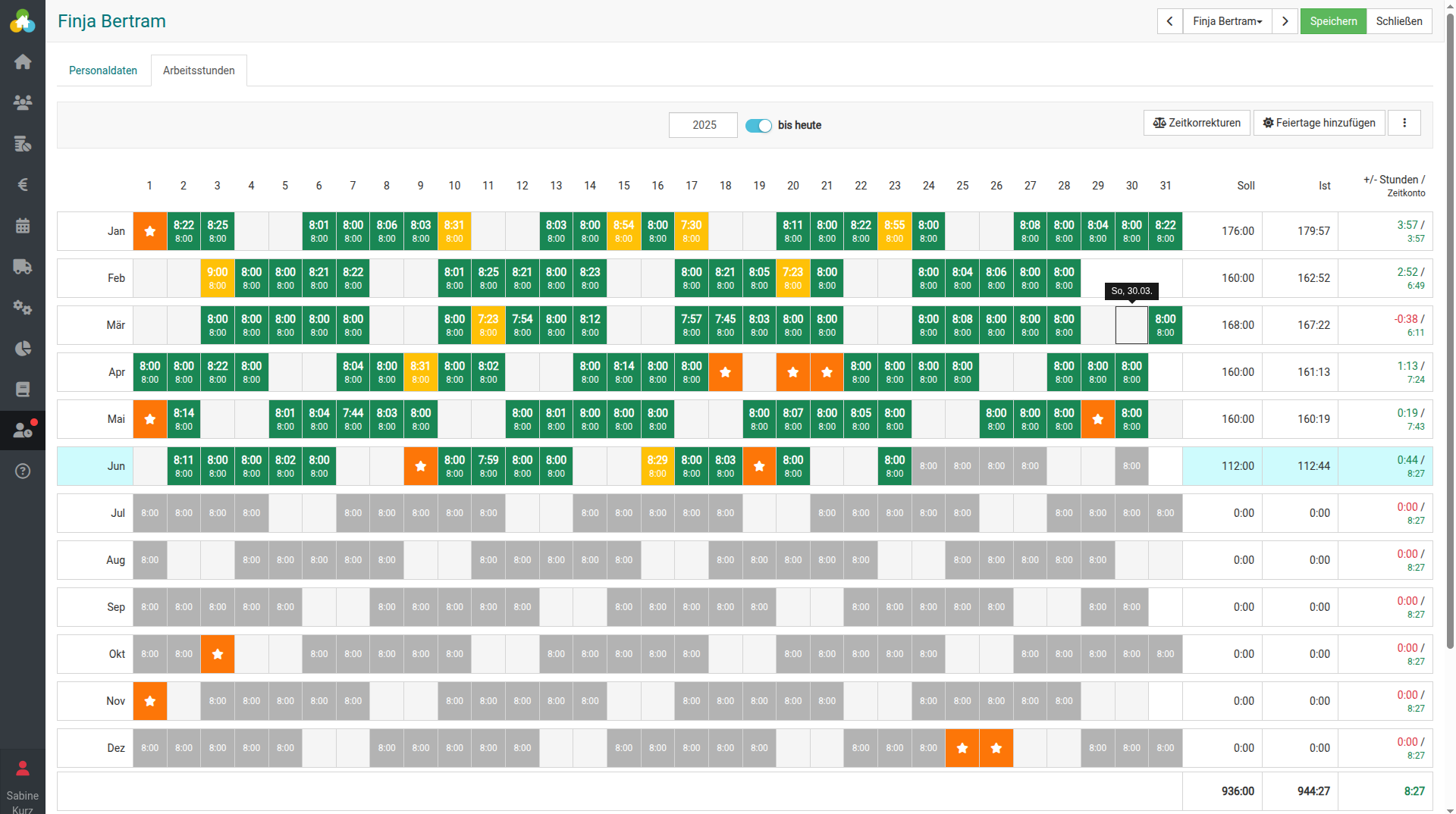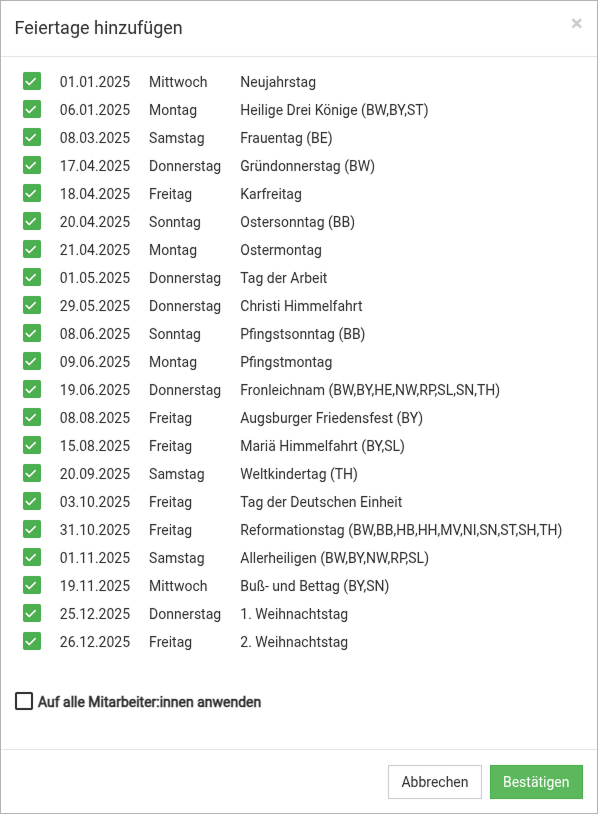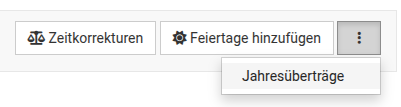Personaldaten & Arbeitsstunden
Unter Verwaltung->Personal können Sie die Stammdaten für den jeweiligen Mitarbeiter erfassen, das Qualifikationsniveau bestimmen, die wöchentliche Arbeitszeit festlegen (wichtig für die Soll-Zeit) und die Arbeitsstunden für das jeweilige Jahr einsehen und administrieren.
Personaldaten
Stechuhr aktivieren/deaktivieren
Mit der Stechuhr kann die Zeiterfassung via Start-Stop aufgezeichnet werden. Hier bestimmen Sie, ob dem jeweiligen Mitarbeiter die Funktion zur Verfügung steht oder nicht.
Qualifikationsniveau
Hier legen Sie das Qualifikationsniveau für den jeweiligen Mitarbeiter fest.
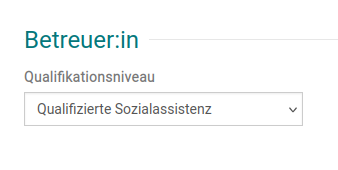
Farbe in Arbeitszeiterfassung/Planung
Via Farbe können Sie die Farbe des Mitarbeiters für die Arbeitszeiterfassung und Planung in somedo anpassen.
Wöchentliche Arbeitszeit
Hier legen Sie die wöchentliche Arbeitszeit des Mitarbeiters fest. Sie können den Wert pro Tag bestimmen oder für mehr Flexibilität die Wochentage angeben und eine Wochenstunden-Zahl hinterlegen. Daraus berechnet sich anschließend die Soll-Zeit für den jeweiligen Monat die Sie in der Zeiterfassung finden.
Arbeitsstunden als Jahresübersicht
Im Reiter „Arbeitsstunden“ finden Sie die Jahresansicht für die Soll- und Ist-Stunden (Zeiterfassung), sowie das Zeitkonto der jeweiligen Mitarbeiter:innen.
In der Ansicht können Sie:
- Feiertage via Vorlage hinzufügen
- Zeitkorrekturen für den jeweiligen Monat vornehmen und einsehen (z.B. – 1:00 Std. Auszahlung Überstunden)
- individuell pro Tag die Soll-Zeit festlegen
- gewünschte Tage aus der Soll-Zeit ausschließen (Feiertag, Urlaub, Krankheit, Abwesend)
- Über-/Minusstunden sowie das aktuelle Zeitkonto einsehen
- das Urlaubskonto sowie Abwesenheiten einsehen
- Arbeitsstunden exportieren
Feiertag hinzufügen
Sie haben 2 Möglichkeiten, Feiertage hinzuzufügen.
Feiertage können via Vorlage hinzugefügt werden, dazu klicken Sie oben rechts auf „Feiertage hinzufügen“. Es öffnet sich folgendes Fenster:
Hier können Sie die gewünschten Feiertage auswählen, die hinzugefügt werden sollen. Zudem können Sie per Checkbox festlegen, ob die Feiertage allen Mitarbeiter:innen hinzugefügt werden sollen. Feiertage werden in der Ansicht Orange mit einem Stern angezeigt.
Abwesenheiten
Sie können für jeden beliebigen Tag eine Abwesenheit festlegen. Klicken Sie dafür auf den gewünschten Tag. Möchten Sie eine Abwesenheit über mehrere Tage hinterlegen, können Sie auch ein Bis-Datum hinterlegen. Lassen Sie das Feld „bis“ leer, wird nur der ausgewählte Tag berücksichtigt.
Hinweis: Informationen zu Anträge finden Sie hier:
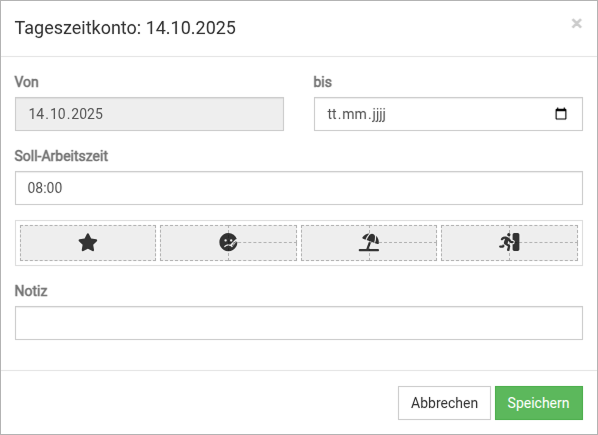
Via Symbol können Sie nun einen Abwesenheitstyp festlegen.

Folgende Abwesenheitstypen stehen zur Auswahl:
- Feiertag
- Urlaub
- Krankheit
- Abwesend
- Zeitausgleich (reduziert nicht die Soll-Zeit)
Halber Tag Krankheit/Urlaub/Abwesend/Zeitausgleich
Für Krankheit, Urlaub, Abwesend und Zeitausgleich haben Sie die Möglichkeit nur einen halben Tag einzutragen. Dazu klicken Sie mit dem Mauszeiger in den linken Bereich für einen ganzen Tag und in den rechten Bereich, oben oder unten, für einen halben Tag.
Geben Sie anschließend den restlichen gewünschten Soll-Stunden Wert in das Feld Soll-Arbeitszeit ein. Klicken Sie anschließend auf „Speichern“ um die Eingaben zu bestätigen.
Ist der Urlaub oder die Abwesenheit eingetragen, sehen Sie dies wie folgt in der Ansicht Arbeitsstunden in der Reihenfolge Feiertag, Krankheit, Urlaub, halber Tag abwesend.
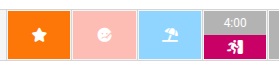
Ist eine Abwesenheit hinterlegt, wird diese auch im Kalender angezeigt.
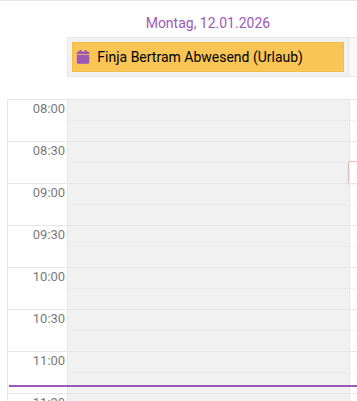
Soll-Zeit individuell pro Tag festlegen
Um die Soll-Arbeitszeit für einen bestimmten Tag oder ein Zeitraum anzupassen, klicken Sie in der Jahresansicht auf den gewünschten Tag.
Im Folge-Fenster können Sie jetzt den Zeitraum festlegen und anschließend bei „Soll-Arbeitszeit“ die gewünschte Soll-Zeit hinterlegen. Soll der Wert nur für einen Tag geändert werden, können Sie das Feld „bis“ einfach leer lassen.
Klicken Sie anschließend auf speichern. Die neue Soll-Zeit wird automatisch in der Jahresansicht berechnet.
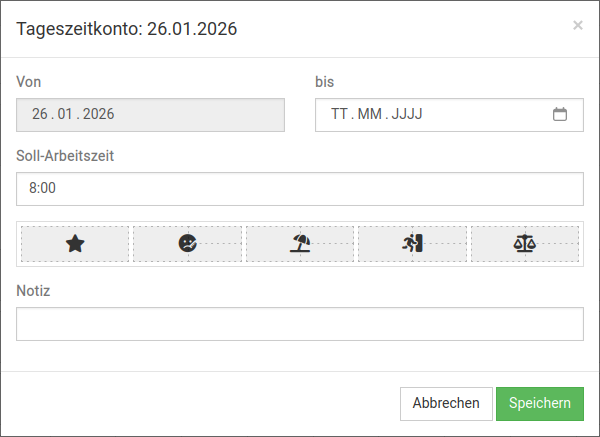
Soll/Ist und Zeitkonto
In der Spalte „Soll“ wird die festgelegte Soll-Zeit pro Monat angezeigt.
In der Spalte „Ist“ wird die aktuelle via Zeiterfassung erfasste Ist-Zeit angezeigt.
In der Spalte „+/- Stunden / Zeitkonto“ finden Sie die Über- oder Minus-Stunden des/der jeweiligen Mitarbeiter:in des jeweiligen Monats sowie aufaddierten Wert, das Zeitkonto. Überstunden werden grün, Minus-Stunden rot dargestellt.
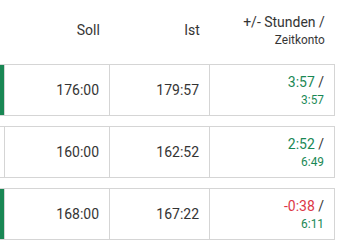
Zeitkorrektur anlegen
Um eine Zeitkorrektur vorzunehmen, klicken Sie oben rechts auf den Button „Zeitkorrekturen“.
Im Folge-Fenster geben Sie folgende Informationen an:
- Datum der Zeitkorrektur
- + oder -, dazu klicken Sie auf das Plus oder Minus Symbol
- Die Menge der Zeitkorrektur in Stunden
- optional eine Notiz (z.B. Auszahlung)
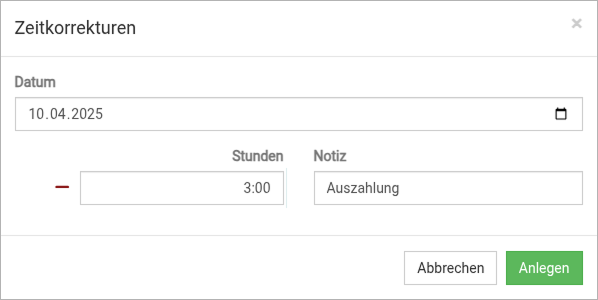
Klicken Sie anschließend auf „Speichern“.
Zeitkorrektur Übersicht
Unter der Ansicht Arbeitsstunden befindet sich die Tabelle „Zeitkorrekturen“.

Hier sehen Sie nochmals alle Zeitkorrekturen auf einen Blick für den/die ausgewählte:n Mitarbeiter:in.
Zeitkorrektur löschen
Via Mülleimer-Symbol können Sie die Zeitkorrektur löschen.
Gelöschte Zeitkorrekturen werden anschließend wie folgt dargestellt:

In der Jahresansicht finden Sie die Zeitkorrekturen dann im jeweiligen Monat neben dem Zeitkonto mit folgendem Symbol:
![]()
Offene Anträge
Offene Anträge werden in der Übersicht wie folgt dargestellt:

Um den Antrag zu bearbeiten, klicken Sie auf einen der Tage. Daraufhin öffnet sich folgendes Fenster:

Sie bekommen eine Ansicht des Monats und können Tage zuklicken und auch Tage wegklicken. Feiertage sind automatisch abgewählt. Unten rechts wird Ihnen die Menge der ausgewählten Urlaubstage angezeigt.
Die automatische Auswahl der Urlaubstage findet anhand der hinterlegten Soll-Zeit statt. Wird der Antrag bestätigt, sieht das wie folgt aus:

Klicken Sie nun auf einen der bestätigten Urlaubstage öffnet sich folgendes Fenster:
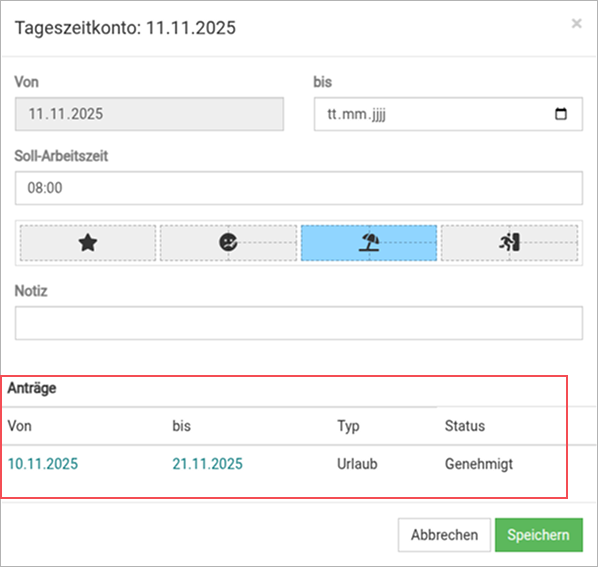
Hier markiert sehen Sie den Antrag und können mit Klick auf das Datum in den Antrag springen.
Urlaubskonto / Übersicht Abwesenheiten
Im unteren rechten Bereich finden Sie das Urlaubskonto sowie die Abwesenheiten.
Vorab können Sie mit „Urlaubstage hinzufügen“ das gewünschte Urlaubskontingent hinzufügen. In der Tabelle sehen Sie offene Anträge und eine Berechnung der Urlaubstage. Noch nicht bestätigte Anträge sind in der Summe der Urlaubstage nicht mit eingeschlossen. Der ermittelte Resturlaub wird Ihnen einmal inkl. der offenen Anträge in Klammern, sowie exkl. der offenen Anträge ohne Klammern angezeigt.
Mit Klick auf den Antrag gelangen Sie auch direkt in den gewählten Antrag und können ihn dort bearbeiten.
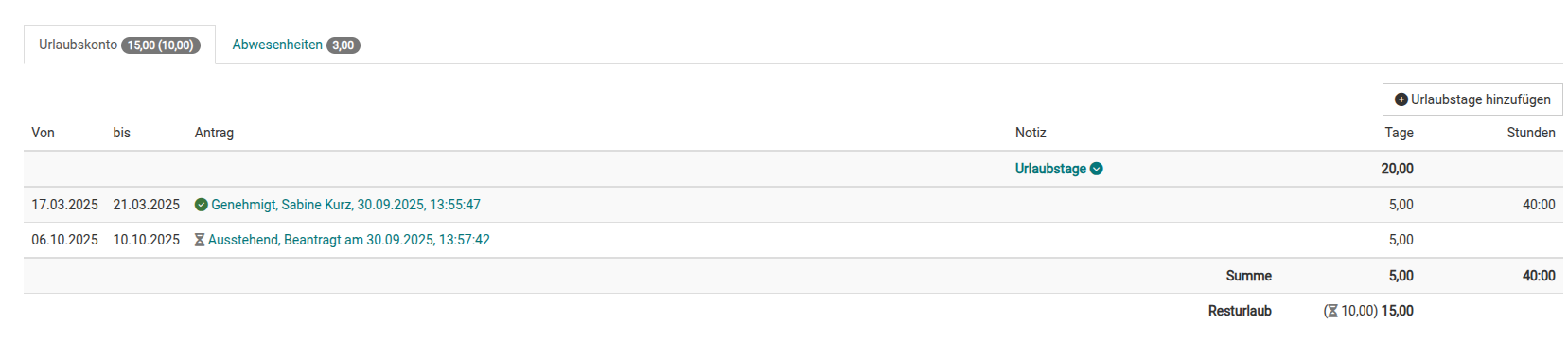
Jahresüberträge
Via „Jahresüberträge“ können Sie von den Vorjahren die Minus-/Überstunden in das jeweilige Folgejahr übertragen.
In dem Beispiel wurde bereits ein Jahresübertrag von 2022 nach 2023 von „0:00 Stunden“ und ein Jahresübertrag von 2023 nach 2024 von „0:53 Stunden“ übertragen.
Der jeweilige Jahresübertrag hier rot markiert:
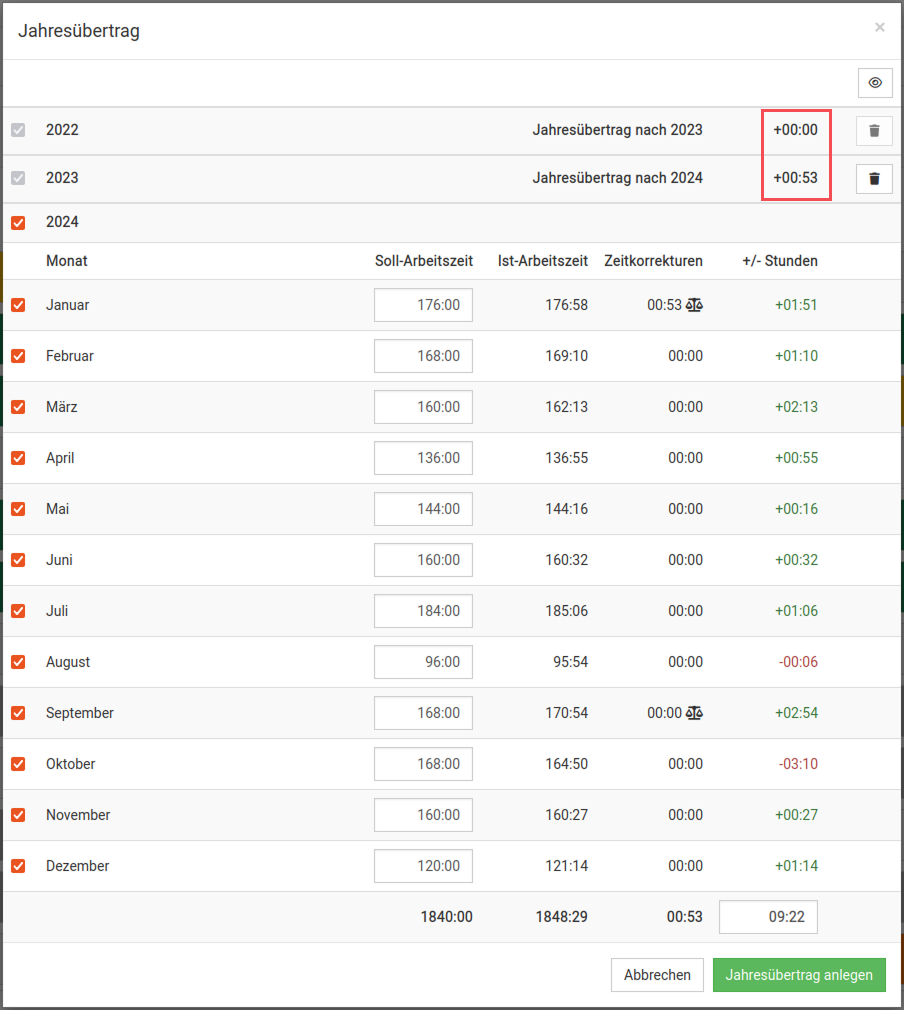
Jahresübertrag im Detail
Der Übertrag von 2024 nach 2025 ist in diesem Beispiel noch offen. Im Abschnitt für das Jahr 2024 sehen Sie die jeweiligen Monate mit der jeweiligen Soll-Arbeitszeit, Ist-Arbeitszeit sowie Zeitkorrektur-Summe, woraus sich anschließend die +/- Stunden ergeben.
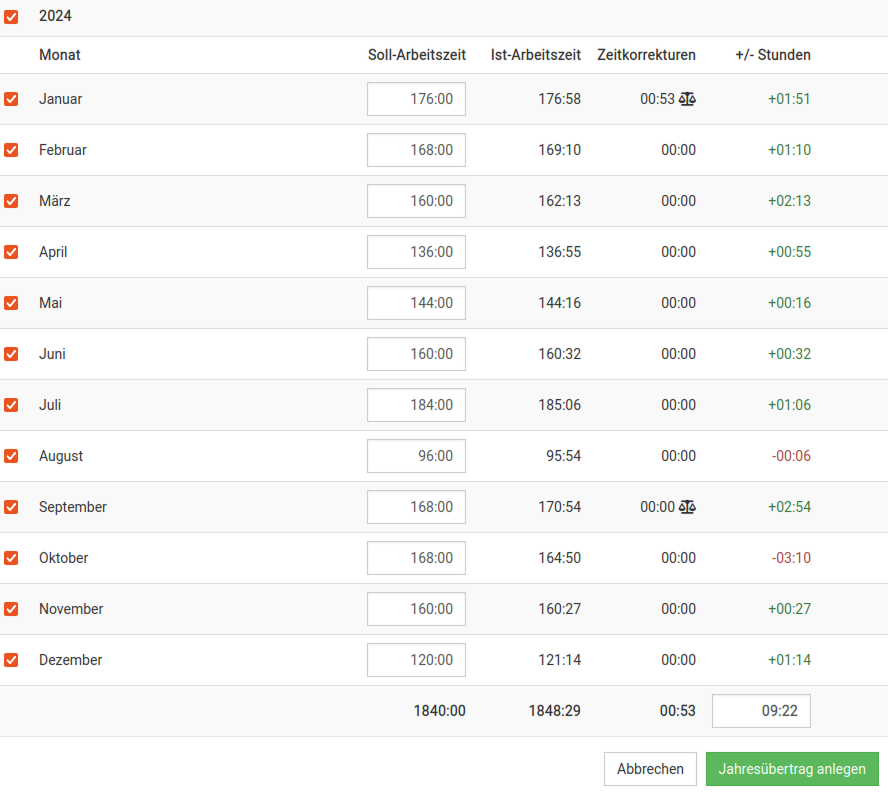
Monat ausschließen
Sie können einzelne Monate oder auch das ganze Jahr vom Übertrag via Checkbox ausschließen. Dabei wird der Wert des Jahresübertrag automatisch angepasst. In dem Beispiel wurde April ausgeschlossen und der Wert des Jahresübertrags um 0:55 Stunden reduziert. Wird das ganze Jahr ausgeschlossen ist die Summe des Jahresübertrages 0:00 Stunden.
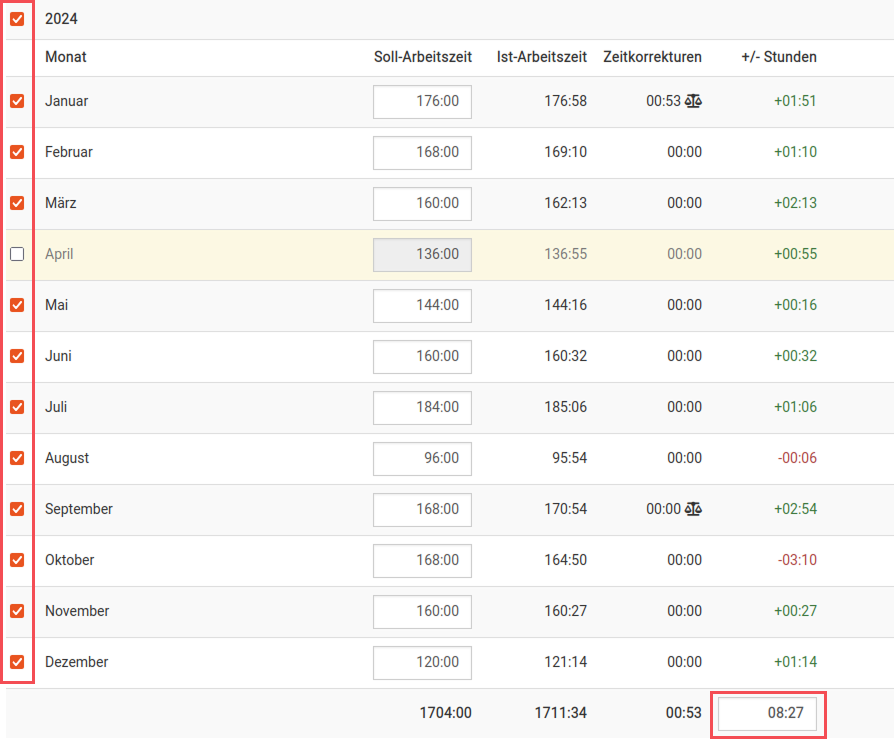
Soll-Arbeitszeit anpassen
Im jeweiligen Monat kann die Soll-Arbeitszeit bei Bedarf angepasst werden. Die angepasste Soll-Arbeitszeit hat auch Auswirkung auf die Maske Zeiterfassung und Arbeitsstunden und wird anschließend auch dort angezeigt.

Summe des Übertrags
In der letzten Zeile des Jahres werden Ihnen die Summen der Soll-Arbeitszeit, Ist-Arbeitszeit, Zeitkorrekturen angezeigt. Daraus ergibt sich dann der Jahresübertrag. Der Wert kann angepasst werden. Der Übertrag wird erzeugt, wenn Sie auf den Button „Jahresübertrag anlegen“ klicken.

Jahresübertrag als Zeitkorrektur
Ein bereits durchgeführter Jahresübertrag wird als Zeitkorrektur für den 01.01. des jeweiligen Jahres eingetragen, hier rot markiert.
Wenn Sie mit der Maus auf das Waage-Symbol hovern, werden die Details dazu angezeigt.
Jahresübertrag löschen
Die Jahresüberträge können chronologisch rückwärts gelöscht werden. In dem Beispiel kann der Jahresübertrag nach 2023 nicht gelöscht werden, da zuerst der Jahresübertrag nach 2024 gelöscht werden muss.
Arbeitszeitkonto und Zeiterfassungseinträge als CSV-Datei exportieren
Als Administrator haben Sie die Möglichkeit, sowohl die Arbeitszeitkonten der Mitarbeiter:innen als auch die Zeiterfassungseinträge CSV-Datei zu exportieren. Diese Funktionen sind in Kürze verfügbar.
Arbeitszeitkonto exportieren (in Kürze verfügbar)
Unter Verwaltung → Personal können Sie das Arbeitszeitkonto einzelner Benutzer:innen als CSV-Datei exportieren. Mit dieser Funktion haben Sie dann Einblick in das gesamte Arbeitszeitkonto mit allen Soll- und Ist-Zeiten des ausgewählten Jahres sowie den Zeitkorrekturen und dem Urlaubskonto.
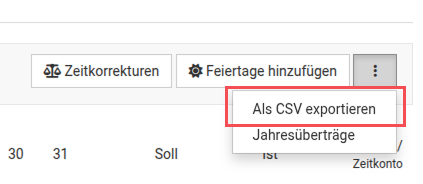

Zeiterfassungseinträge exportieren
Unter „Verwaltung” → „Zeitverfassungseinträge” können Sie die Zeiterfassungseinträge einzelner oder aller Benutzer:innen als CSV-Datei exportieren. Mit dieser Funktion erhalten Sie im Export Einblick in die erfassten Arbeitszeiten und Pausen der Benutzer:innen und können die Daten z. B. an das Lohnbüro weiterleiten. Um nur die Zeiterfassungseinträge einzelner Benutzer:innen zu exportieren, können Sie über die Suchfunktion oben nach einzelnen Benutzer:innen filtern.
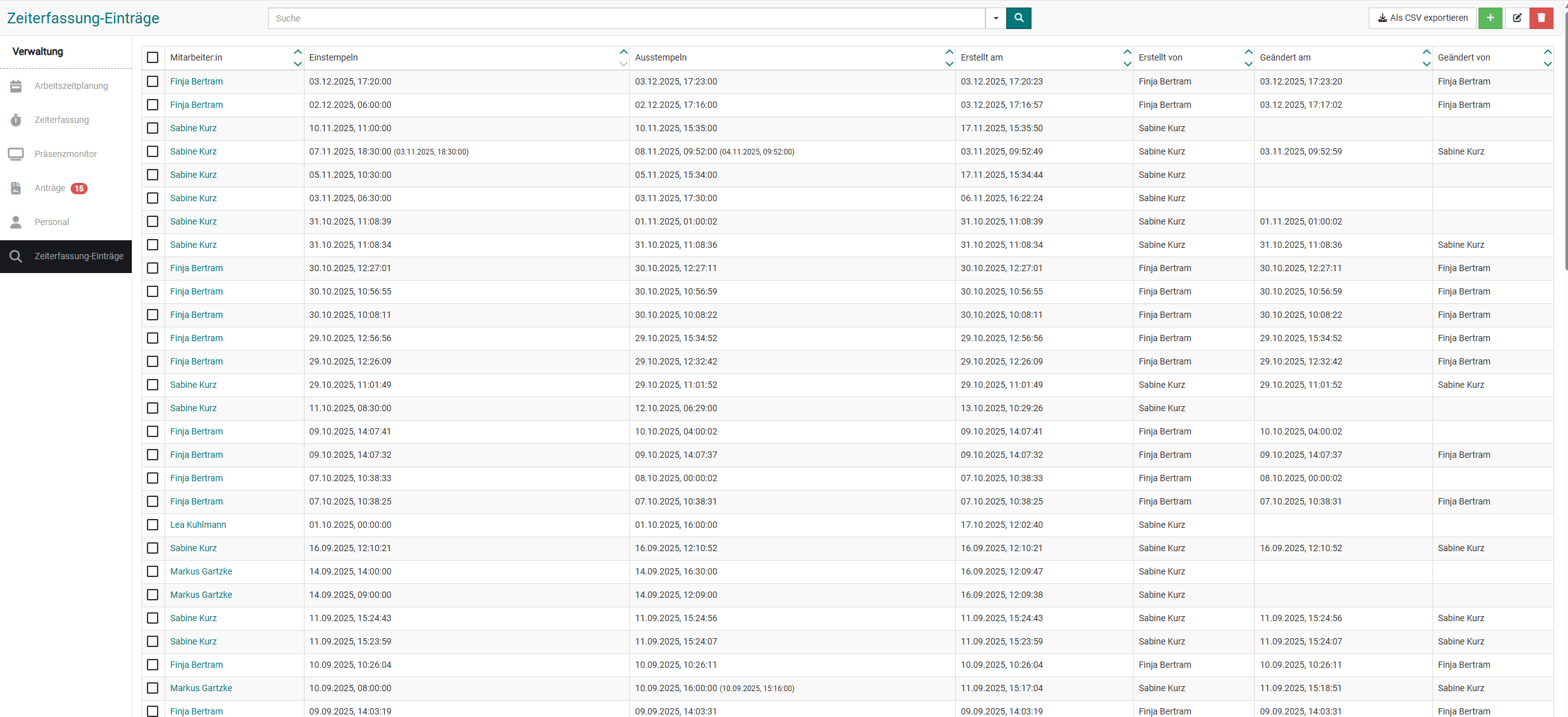
CSV-Datein in Excel öffnen
Wie Sie die CSV-Dateien aus somedo korrekt in Excel öffnen und weiterbearbeiten können, erfahren Sie hier in unserem Wiki-Artikel: Wie öffne ich CSV-Dokumente aus somedo korrekt in Excel?